
Bolehkah saya membangunkan pada iPad? Artikel berikut akan memperkenalkan kepada anda cara menukar iPad menjadi alat produktiviti dalam beberapa saat - gunakan vscode untuk menulis kod untuk pembangunan pada iPad. Saya harap ia akan membantu anda!
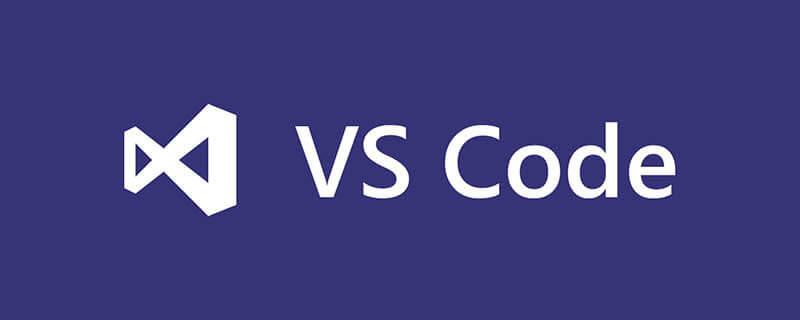
Dengan populariti komputer tablet, tabiat hidup dan adegan kehidupan kebanyakan orang tidak dapat dipisahkan daripada penggunaan komputer tablet, seperti menonton siri TV dan menonton video pendek . Main permainan arus perdana, dsb., tetapi ini hanyalah senario hiburan Bagaimana jika anda ingin menyepadukan tablet ke dalam senario kerja atau pengeluaran, seperti mengedit dokumen, membuat lembaran kerja dan menulis kod? Jadi selepas membeli iPad, untuk mengelakkan "produktiviti sebelum membeli, iQiyi selepas membeli". Kami boleh membina pelayan kod di Linux, dan kemudian menggunakan iPad untuk mengakses pelayan kod dari jauh melalui penyemak imbas atau aplikasi. Gunakan sumber pelayan untuk menjalankan kod, dan bahagian hadapan iPad hanya perlu bertanggungjawab untuk menulis kod dan menjalankannya, menjadikan iPad alat pembangunan mudah alih yang sempurna! !
iPad menjadi alat produktiviti dalam beberapa saat! Tulis kod dengan vscode pada iPad. [Pembelajaran yang disyorkan:
tutorial vskodPengajaran pengaturcaraan] Sediakan mesin maya, sama ada Ubuntu atau centos Di sini kita mengambil sistem VMware Ubuntu sebagai contoh. Muat turun perkhidmatan pelayan kod Akses dalam penyemak imbas: https://github.com/coder/code-server , Salin arahan muat turun Buka baris arahan ubuntu dan laksanakan Anda perlu memasukkan kata laluan akaun log masuk ubuntu Hanya masukkan kata laluan, dan kemudian tunggu pemasangan selesai Maklumat berikut menunjukkan bahawa pemasangan berjaya Kemudian masukkan arahan berikut untuk menetapkan kod -Kata laluan log masuk pelayan Lihat alamat IP untuk akses LAN tetapan Selepas memasukkan kata laluan, mulakan perkhidmatan pelayan kod dan masukkan arahan berikut: Maklumat alamat dan nombor port kelihatan menunjukkan kejayaan Kemudian buka penyemak imbas dan lulus Akses http://192.168.30.128:8080/ melalui LAN Jika Kemudian kami menggunakan cpolar untuk menembusi perkhidmatan pelayan kod tempatan, membolehkan anda mengakses dari jauh dan menulis kod pada bila-bila masa dan di mana-mana sahaja. cpolar menyokong protokol http/https/tcp, tidak mengehadkan trafik, mudah dikendalikan dan tidak memerlukan IP awam atau penghala. laman web rasmi cpolar: https://www.cpolar.com/ Log dalam Di latar belakang tapak web rasmi cpolar, klik Sahkan di sebelah kiri untuk melihat token pengesahan anda, dan kemudian tampal token dalam baris arahan Tekan ctrl+c untuk keluar Paparan normal Selepas memasang penembusan intranet cpolar secara setempat pada sistem ubuntu, akses port 9200 tempatan pada pelayar ubuntu Buka antara muka web cpolar: http://127.0.0.1:9200. Klik Pengurusan Terowong - Cipta Terowong di papan pemuka kiri Memandangkan port 8080 dikonfigurasikan dalam pelayan kod, kita perlu mencipta terowong http yang menghala ke port 8080: Klik Selepas menciptanya, klik status di sebelah kiri - senarai terowong dalam talian untuk melihat orang ramai Alamat Internet, salin Buka pelayar ipad, Masukkan alamat rangkaian awam yang baru anda salin untuk mengakses Selepas mengakses, masukkan kata laluan yang ditetapkan sebelumnya. Memandangkan terowong yang dibuat menggunakan cpolar di atas menggunakan alamat rangkaian awam sementara rawak, alamat akan berubah dalam masa 24 jam, yang tidak sesuai untuk akses jauh jangka panjang. Oleh itu, kami boleh mengkonfigurasi nama subdomain peringkat kedua untuknya. Alamat adalah alamat tetap dan tidak akan berubah secara rawak [ps: cpolar.cn telah difailkan] Perlu diingatkan bahawa mengkonfigurasi. nama subdomain peringkat kedua tetap memerlukan Naik taraf cpolar kepada pakej asas atau ke atas. Log masuk ke laman web rasmi cpolar, klik Rizab di sebelah kiri, pilih untuk menempah nama subdomain peringkat kedua, tetapkan nama subdomain peringkat kedua, klik Rizab, dan salin kedua- nama subdomain peringkat selepas tempahan berjaya Akses port tempatan 9200, buka antara muka cpolar web ui, dan klik terowong di sebelah kiri Pengurusan - Senarai terowong, cari terowong vscode, klik Edit di sebelah kanan Ubah suai maklumat terowong: dan klik Kemas Kini Terowong Selepas berjaya, klik pada status di sebelah kiri - senarai terowong dalam talian untuk melihat alamat rangkaian awam Pada masa ini, anda boleh melihat bahawa alamat itu ada menjadi nama domain peringkat kedua. Salinnya Kemudian kami membuka penyemak imbas iPad sekali lagi dan mengakses alamat subdomain peringkat kedua tetap yang baru berjaya dikonfigurasikan Antara muka vscode nampaknya menunjukkan kejayaan, dan anda boleh menulis kod dengan gembira 🎜> Selepas terowong berjaya dibuat, klik status di sebelah kiri ——Senarai terowong dalam talian, salin awam yang dijana alamat rangkaian. Selepas muat turun berjaya, klik untuk membukanya Memandangkan perisian berbayar, anda boleh memilih untuk membelinya secara percuma di sini dan pilih yang terakhir percuma Masukkan maklumat yang berkaitan Pengenalan parameter: Selepas memasukkan maklumat, klik simpan di penjuru kanan sebelah atas dan ia akan bersambung secara automatik akan muncul untuk menunjukkan bahawa sambungan berjaya Memandangkan terowong ssh port 22 yang kami buat sebelum ini memilih alamat sementara rawak, alamatnya akan berada dalam 24. Perubahan dalam beberapa jam Untuk membuat sambungan menggunakan vscode pada iPad kami lebih lancar, kami perlu membetulkan alamat awam ssh. Perhatikan bahawa anda perlu menaik taraf pakej cpolar kepada pakej profesional atau ke atas. Log masuk ke cpolarbahagian belakang laman web rasmi, klik Tempah pada sebelah kiri, Cari alamat TCP yang ditempah: Klik Alamat TCP tetap berjaya dikekalkan Sistem menjana alamat rangkaian awam + nombor port tetap yang sepadan dan menyalinnya ke bawah di sudut kiri atas tutorial asas vscode!
1. Konfigurasi persekitaran setempat
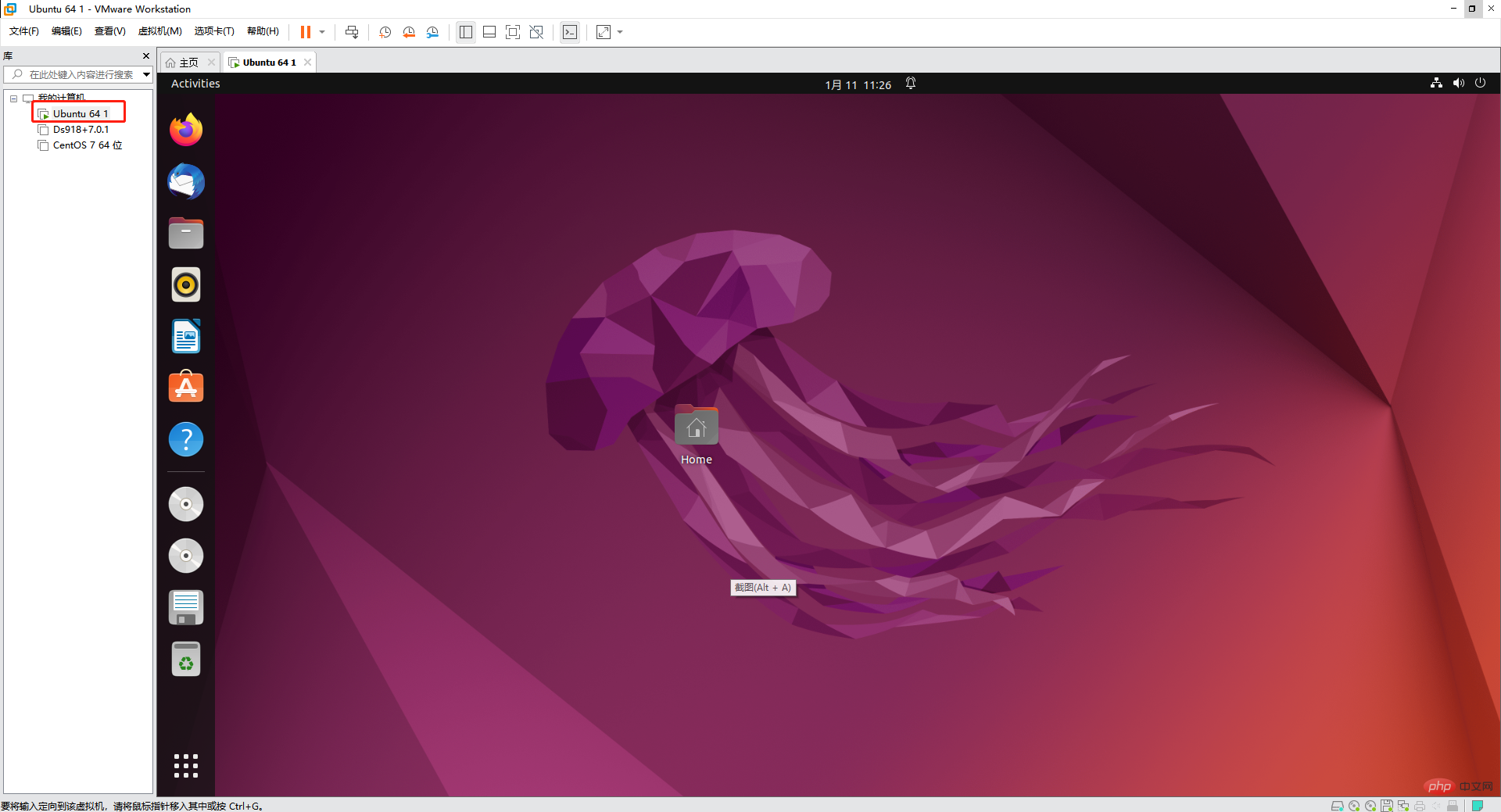
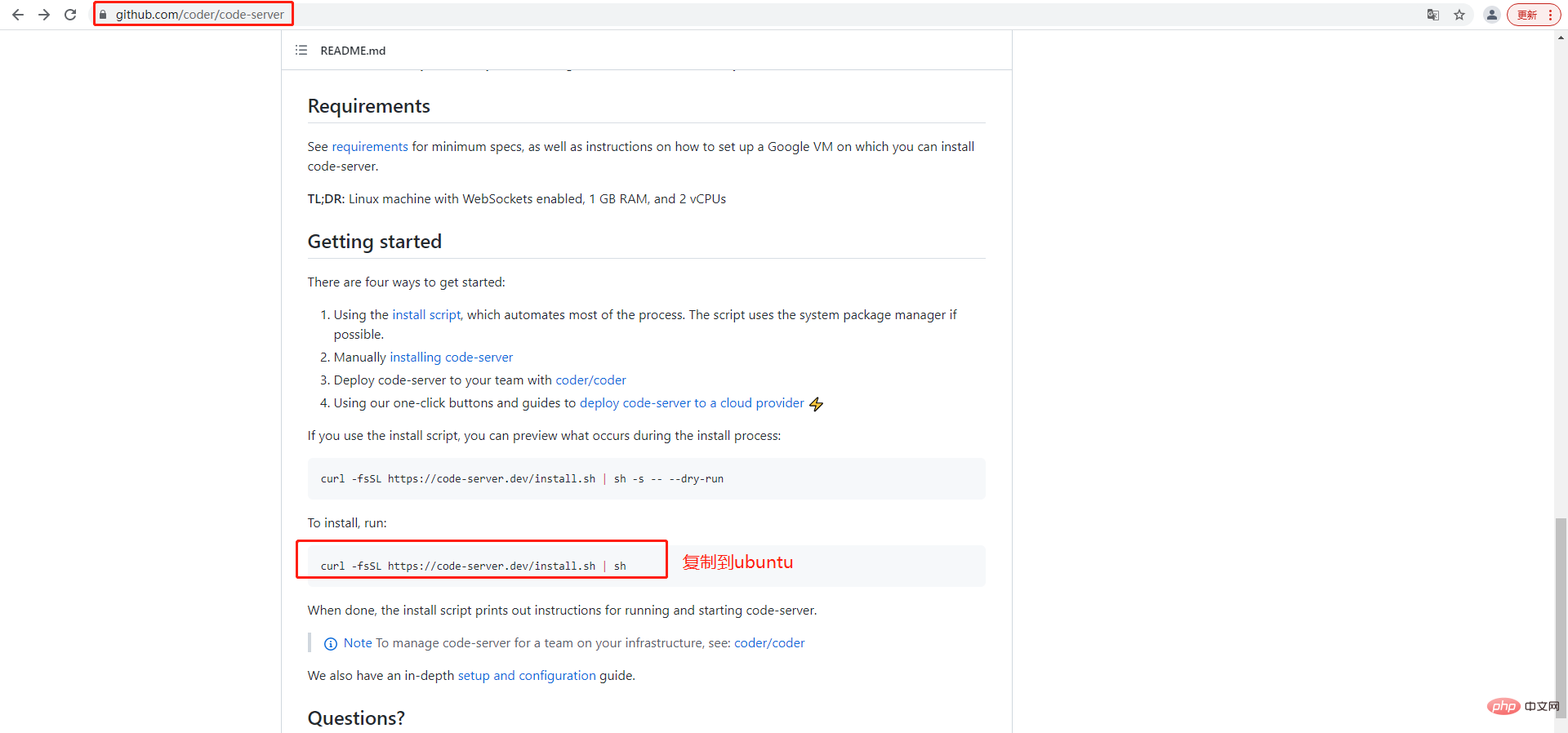
curl -fsSL https://code-server.dev/install.sh | sh
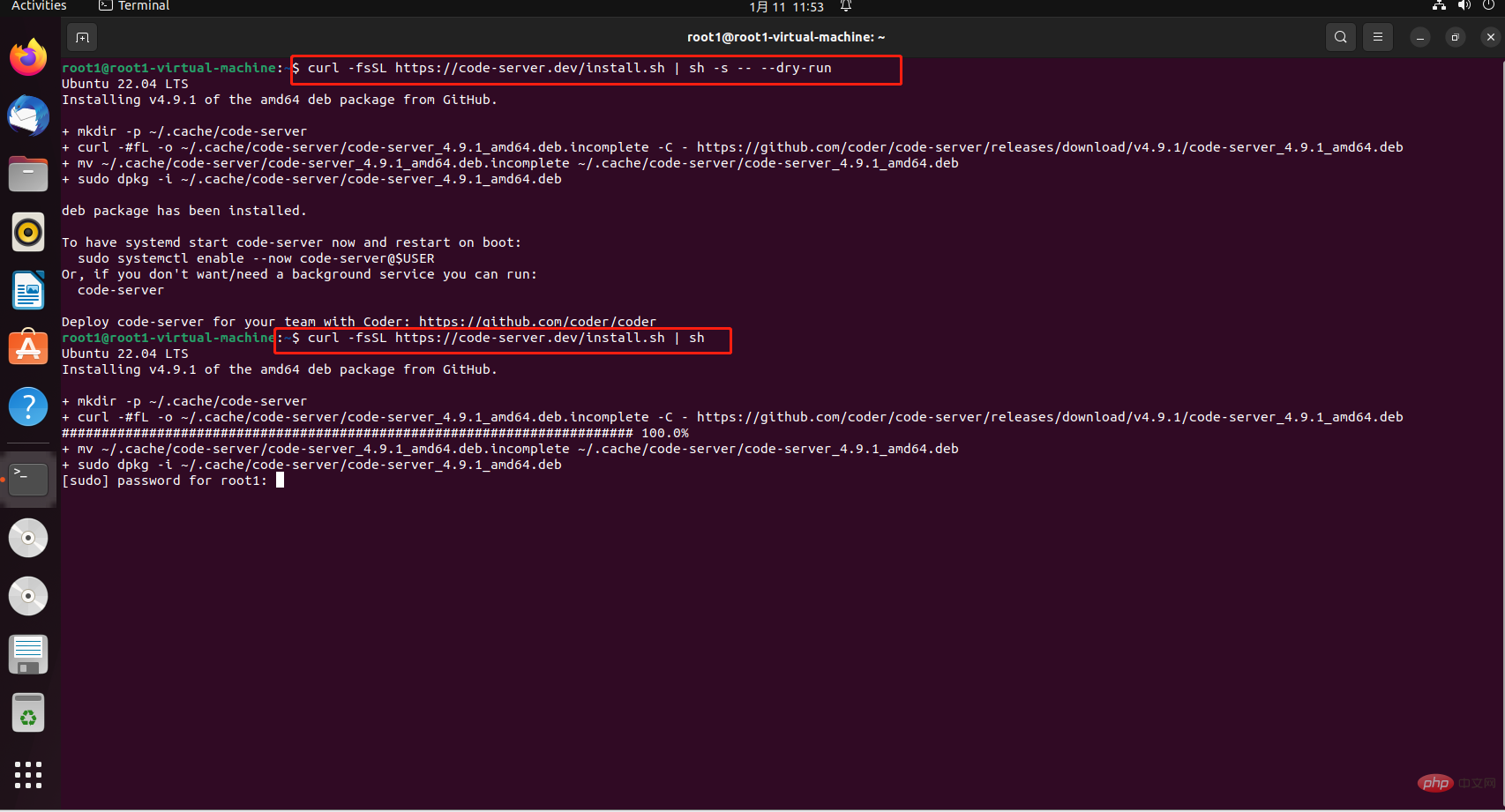

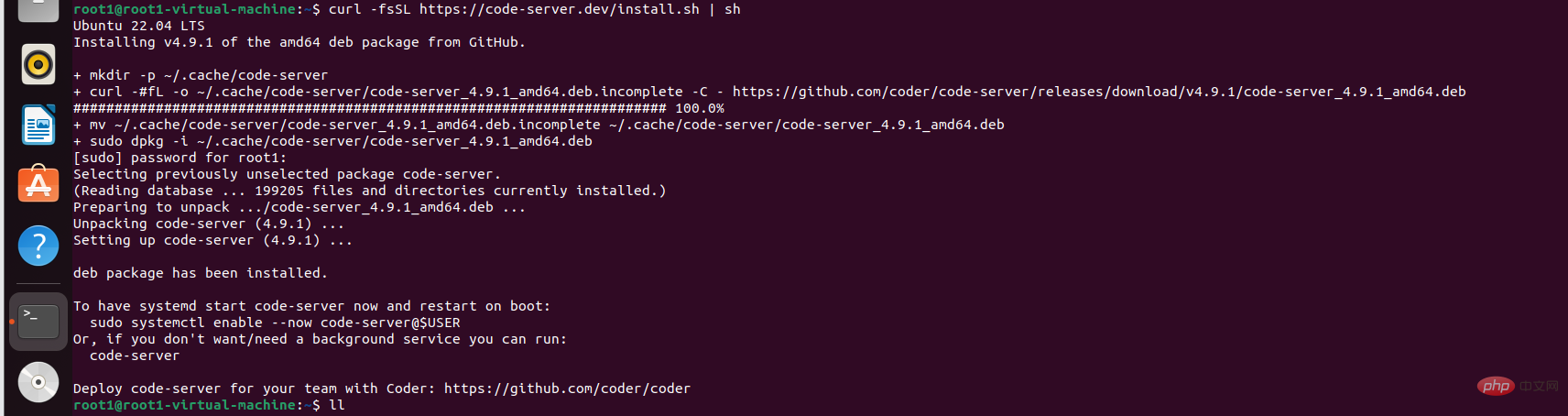
export PASSWORD=”000000”

ifconfig
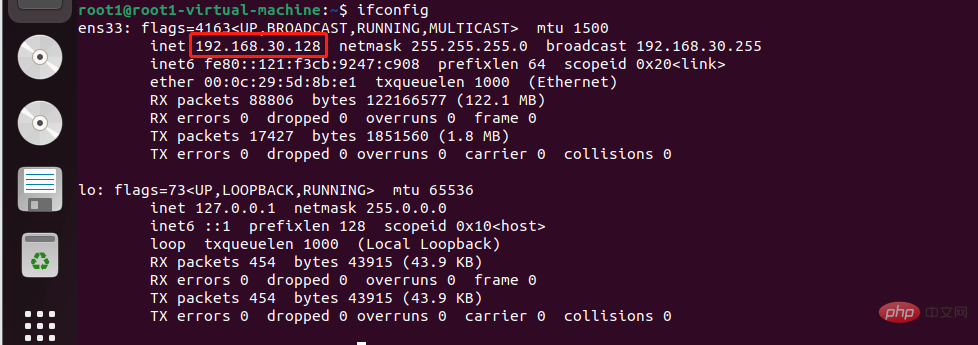
code-server --host= “0.0.0.0”

welcone code-server muncul, ini bermakna kejayaan . Masukkan kata laluan yang kami tetapkan dan log masuk. 
2. Penembusan intranet
2.1 Pasang cpolar Penembusan rangkaian (menyokong skrip pemasangan automatik satu klik)
curl -L https://www.cpolar.com/static/downloads/install-release-cpolar.sh | sudo bash
curl -sL https://git.io/cpolar | sudo bash
cpolar version
cpolar authtoken xxxxxxx
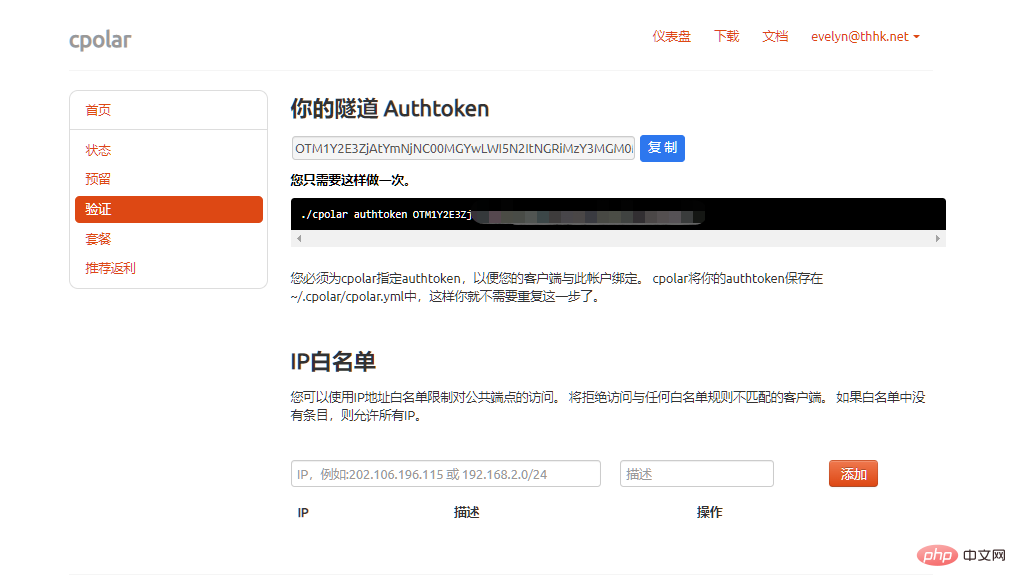
cpolar http 8080
sudo systemctl enable cpolar
sudo systemctl start cpolar
sudo systemctl status cpolar
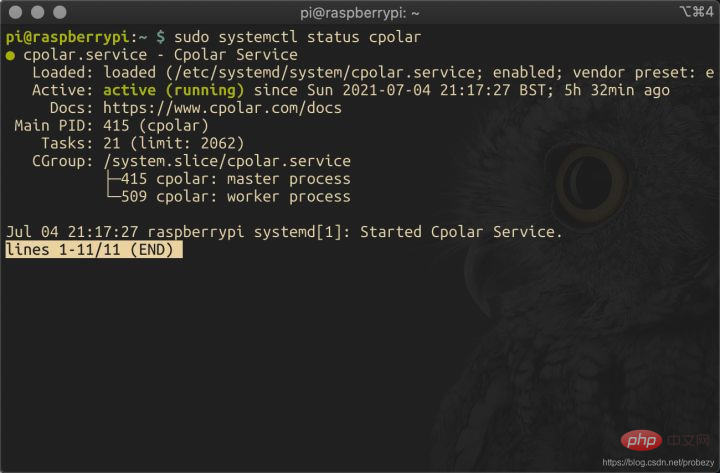
active bermakna perkhidmatan berada dalam keadaan permulaan dalam talian biasa
2.2 Cipta terowong HTTP
创建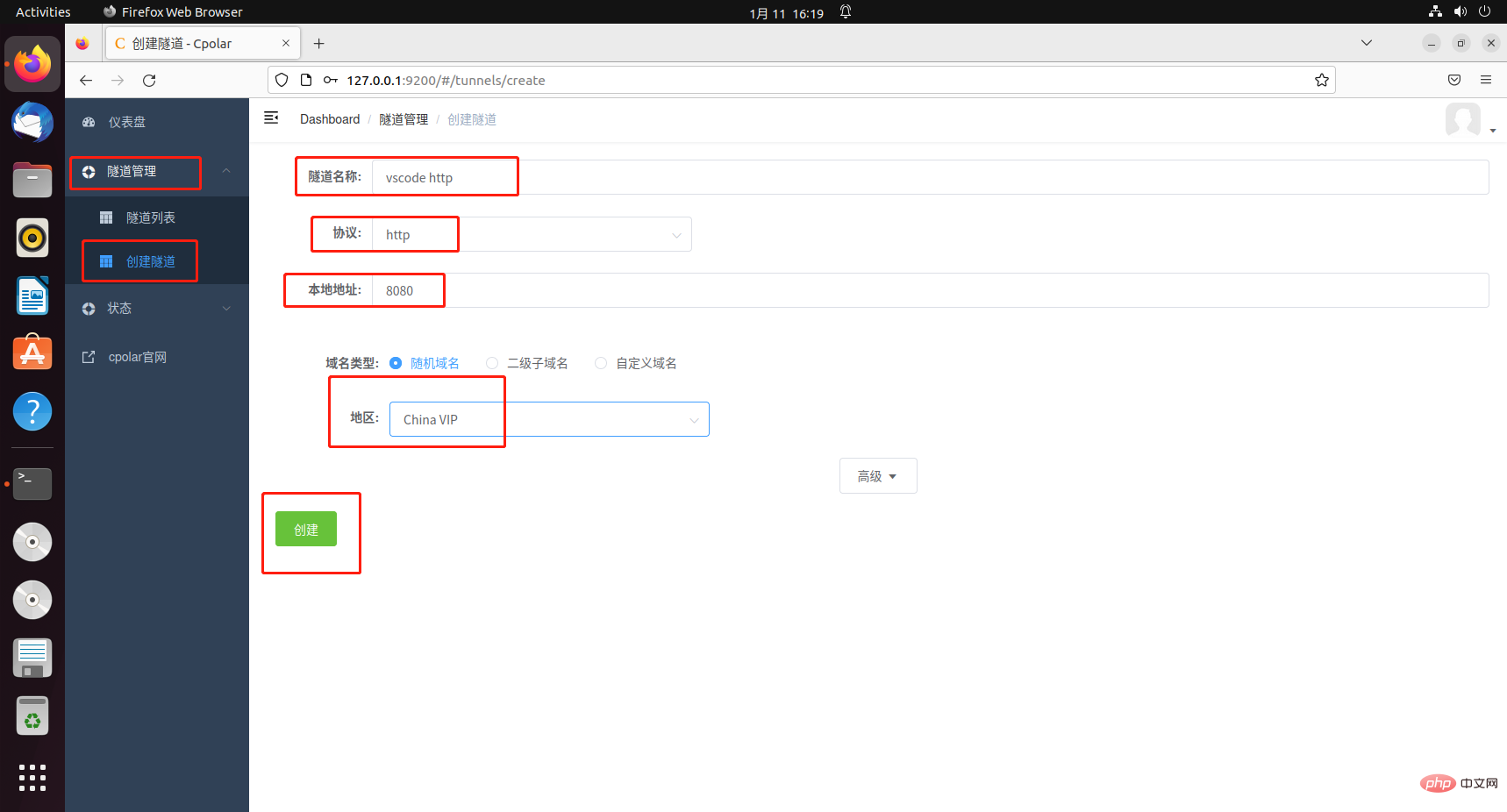

3 Uji akses jauh
4. Konfigurasikan nama subdomain peringkat kedua tetap
4.1 Simpan nama subdomain peringkat kedua
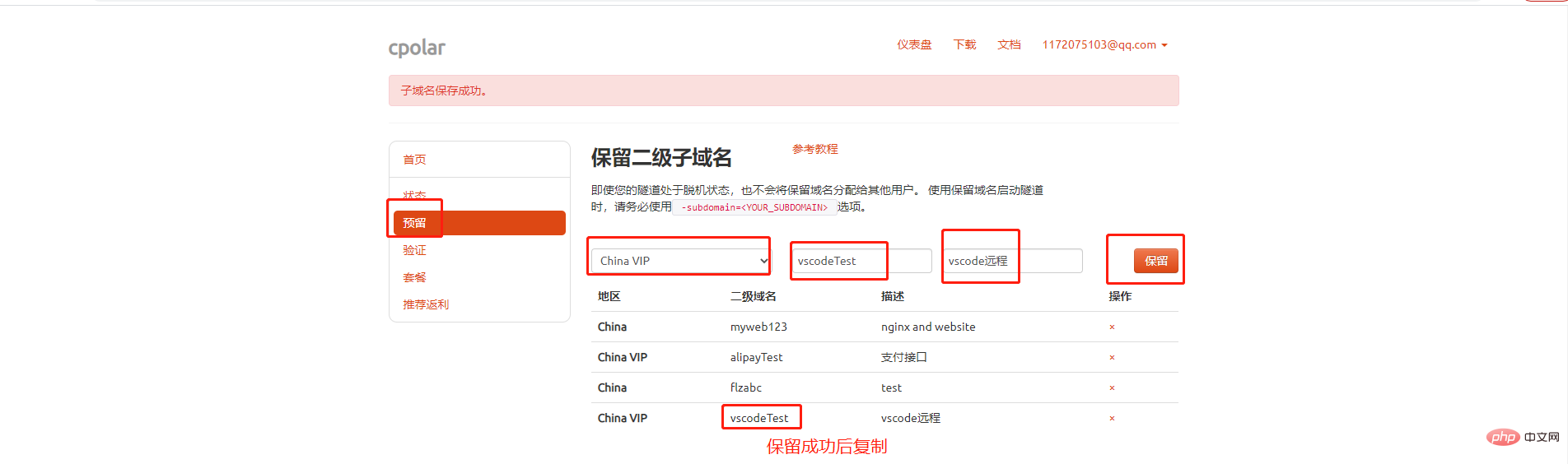
4.2 Konfigurasikan nama subdomain peringkat kedua
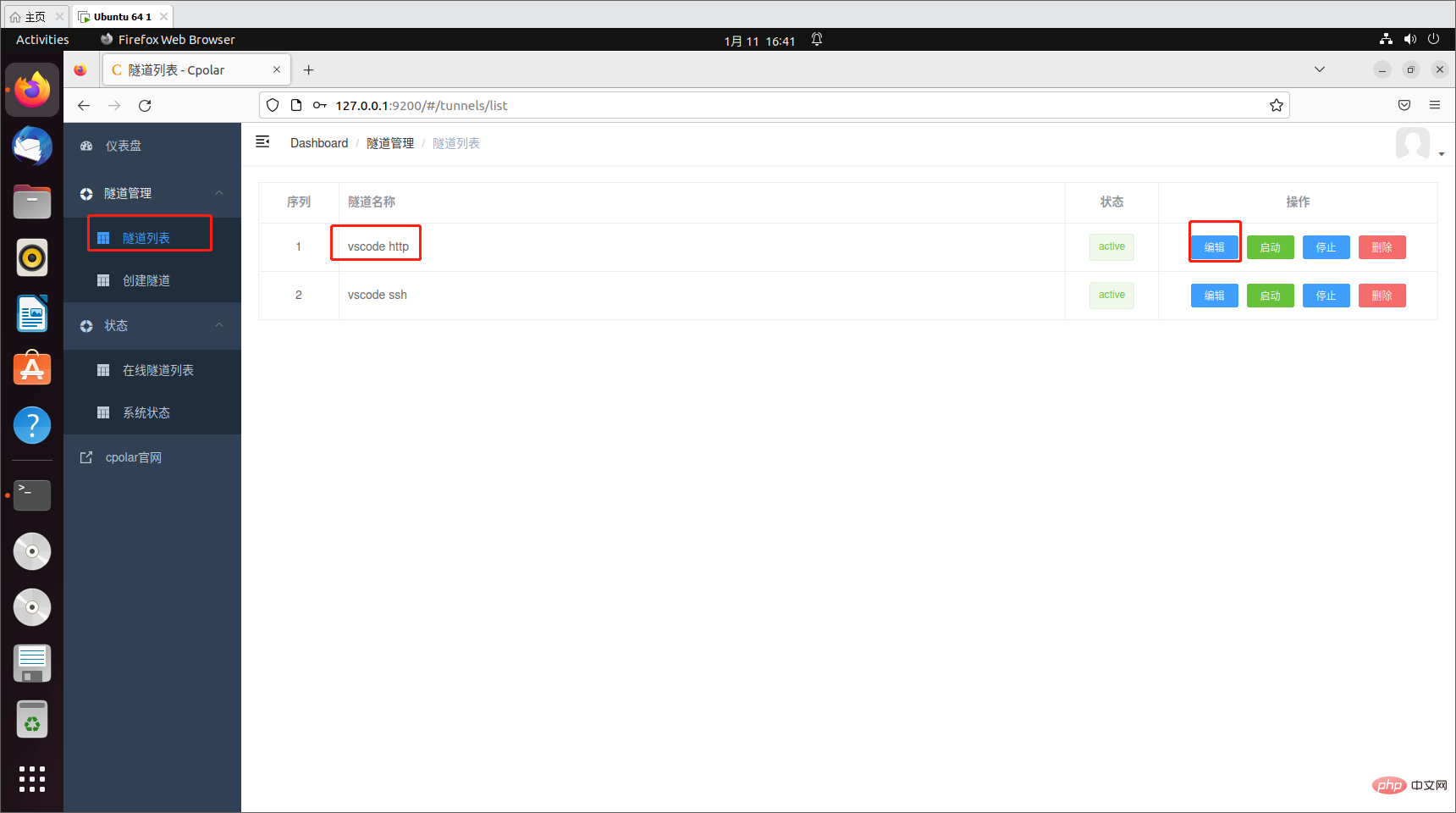
更新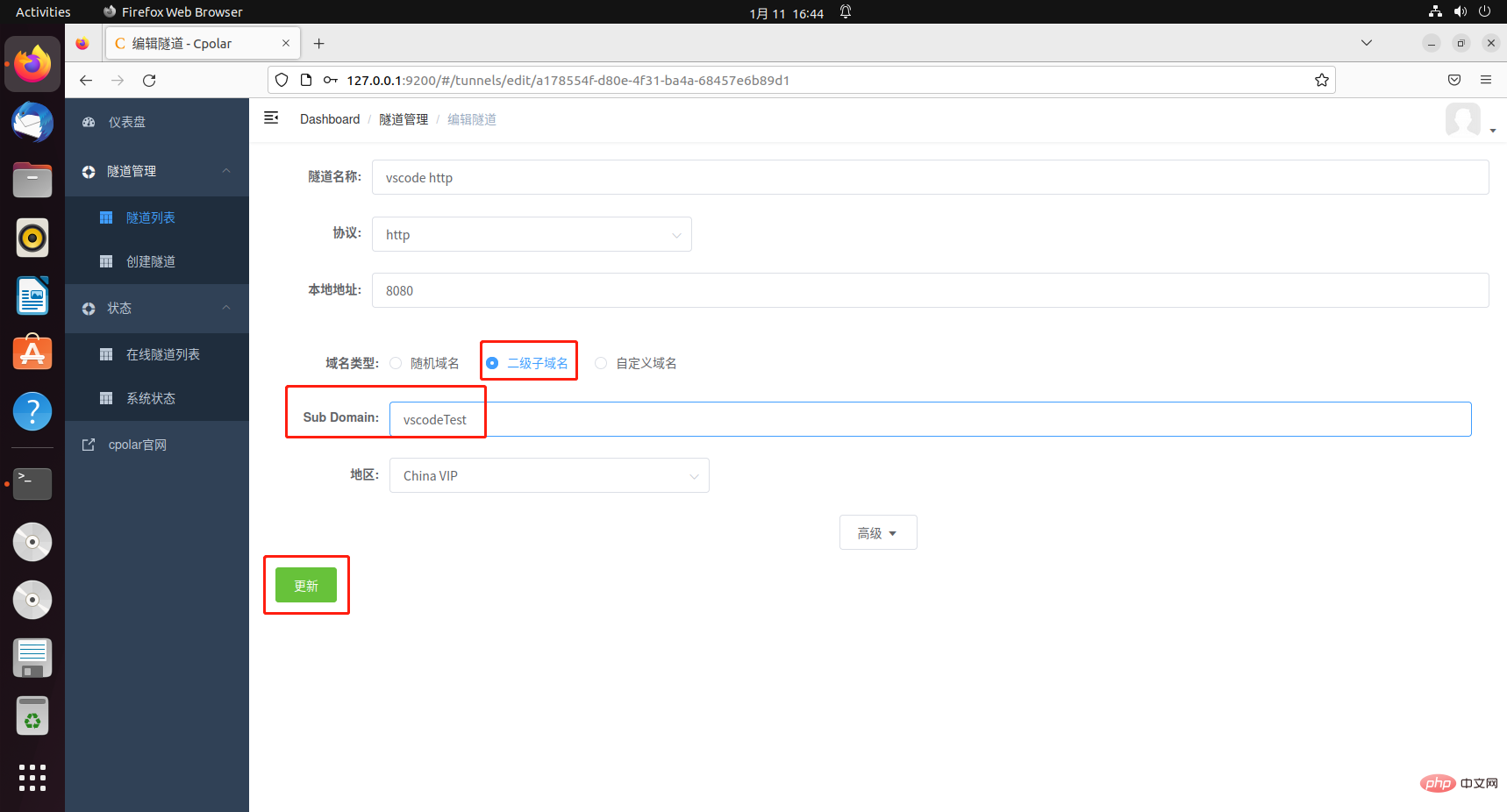
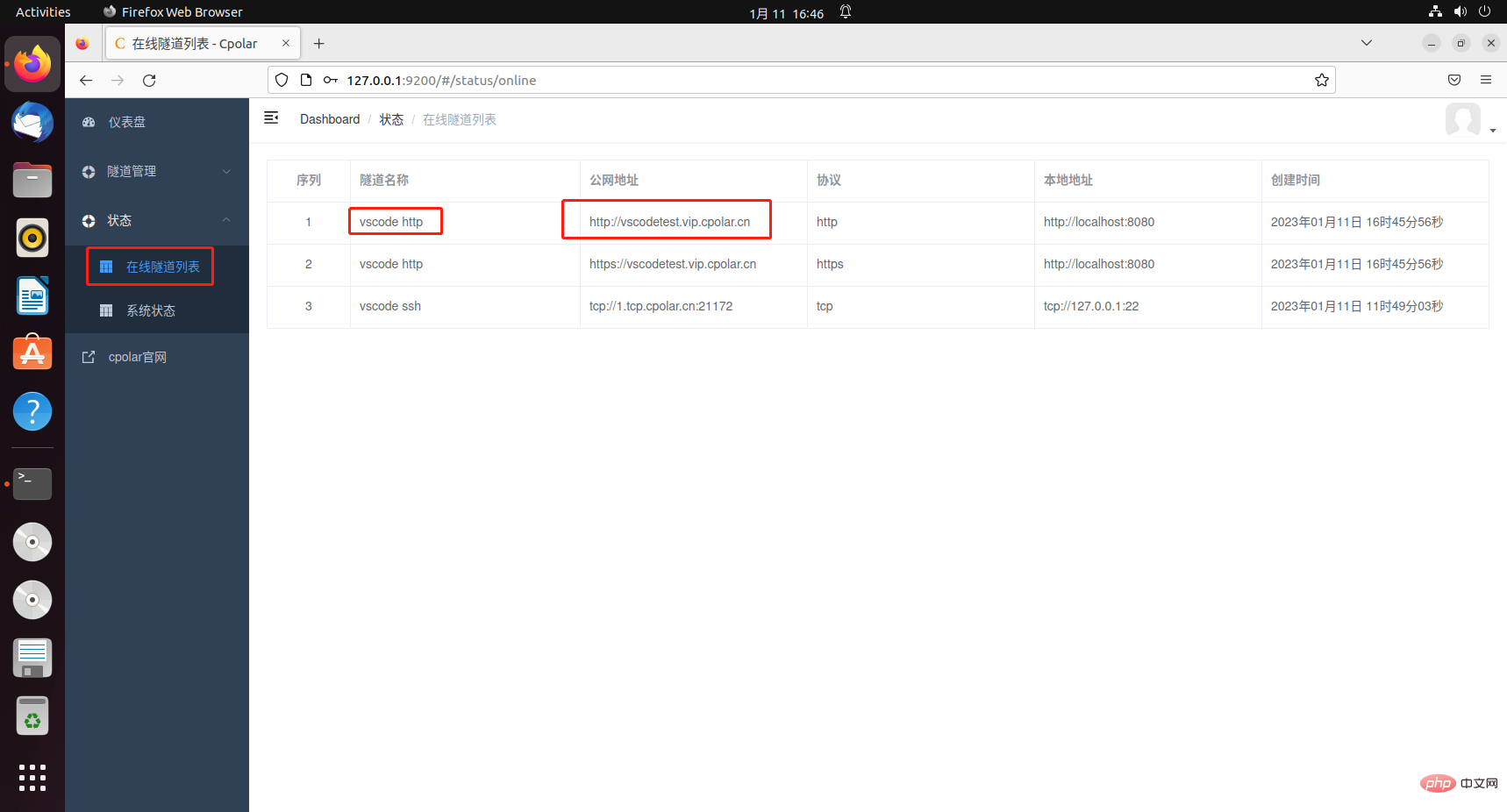
5. Uji akses jauh menggunakan nama subdomain peringkat kedua tetap
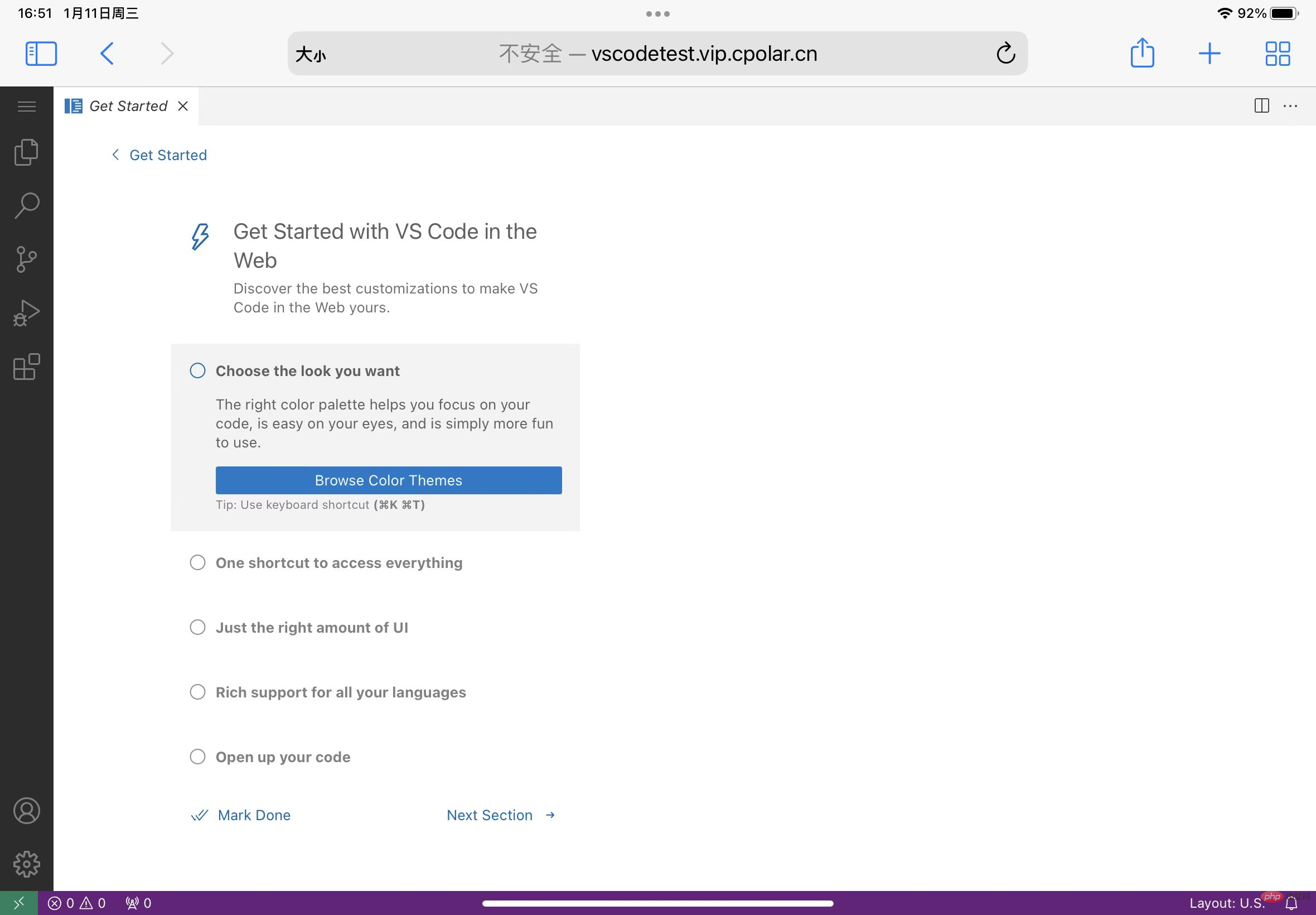
6. iPad jauh vscode melalui perisianSeterusnya kami menggunakan serveiter untuk perisian pelayan kod untuk melaksanakan akses jauh ipad vscode
6.1 Cipta terowong TCPPertama sekali perlu Buat terowong TCP yang menghala ke port 22 pelayan kami.Perisian ini perlu disambungkan ke pelayan. Buka penyemak imbas pada ubuntu untuk mengakses port tempatan 9200, log masuk ke antara muka cpolar web ui, klik Pengurusan Terowong di sebelah kiri - Cipta Terowong
servediter for code-serverNama terowong: boleh disesuaikan, berhati-hati jangan untuk mengulangi Protokol: protokol tcp
创建

7 ipad remote vscodePada ipad, klik untuk membuka appstore dan muat turun. perisian
servediter for code-server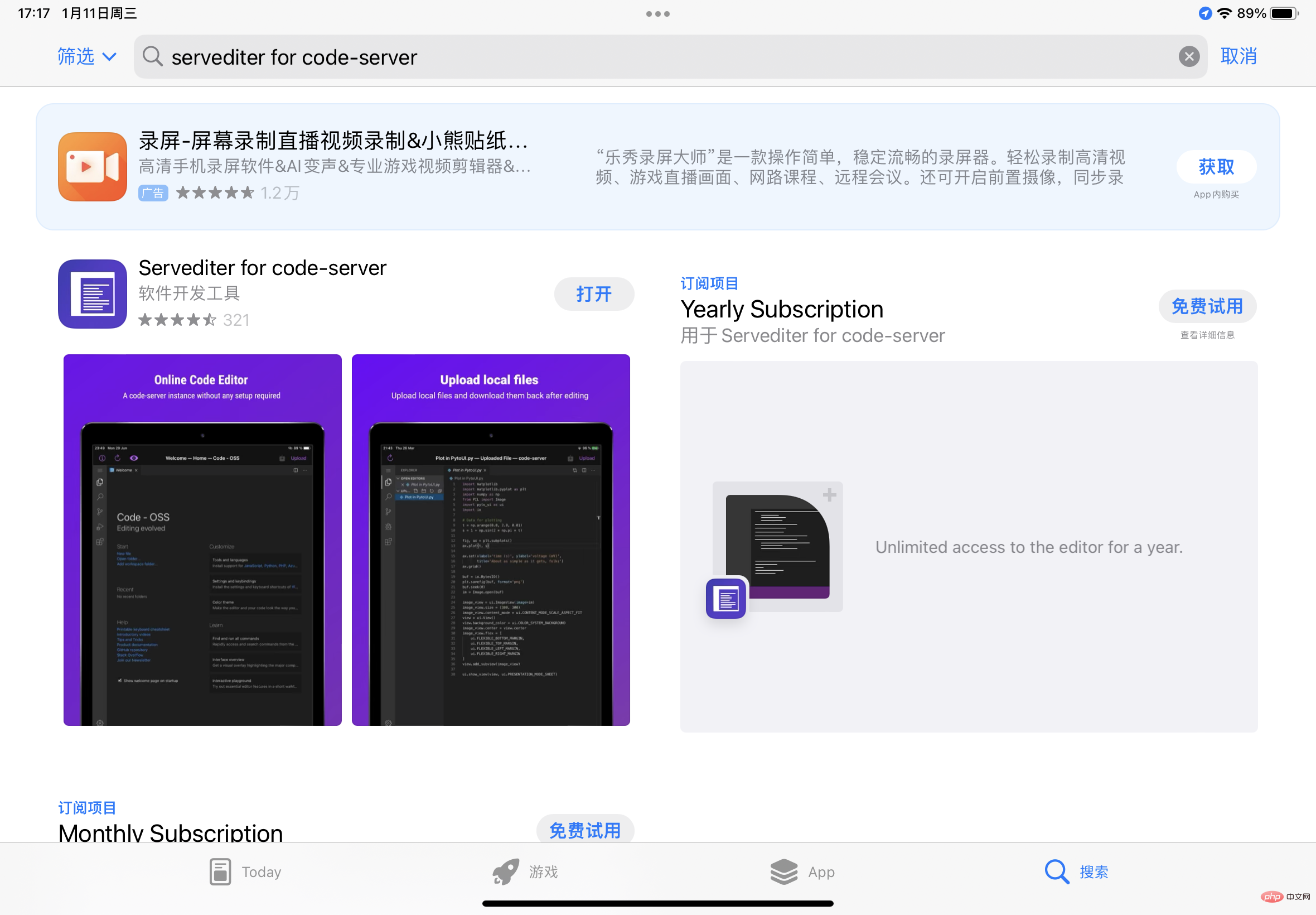
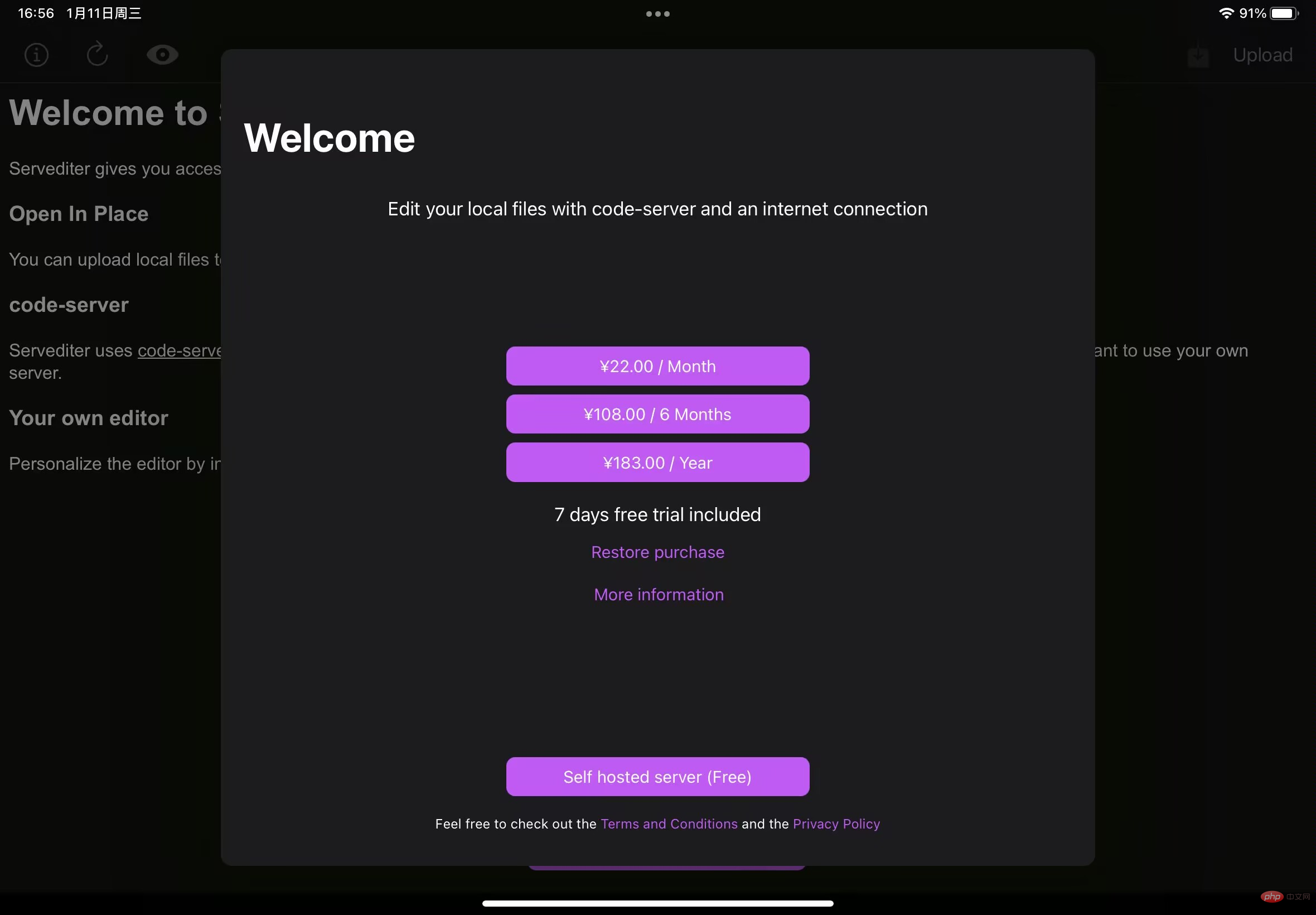
URL pelayan kod : isikan alamat awam http yang berjaya dikonfigurasikan sebelum [ Alamat yang diakses oleh pelayar ipad]
Kata laluan contoh: kata laluan yang dikonfigurasikan oleh pelayan kod
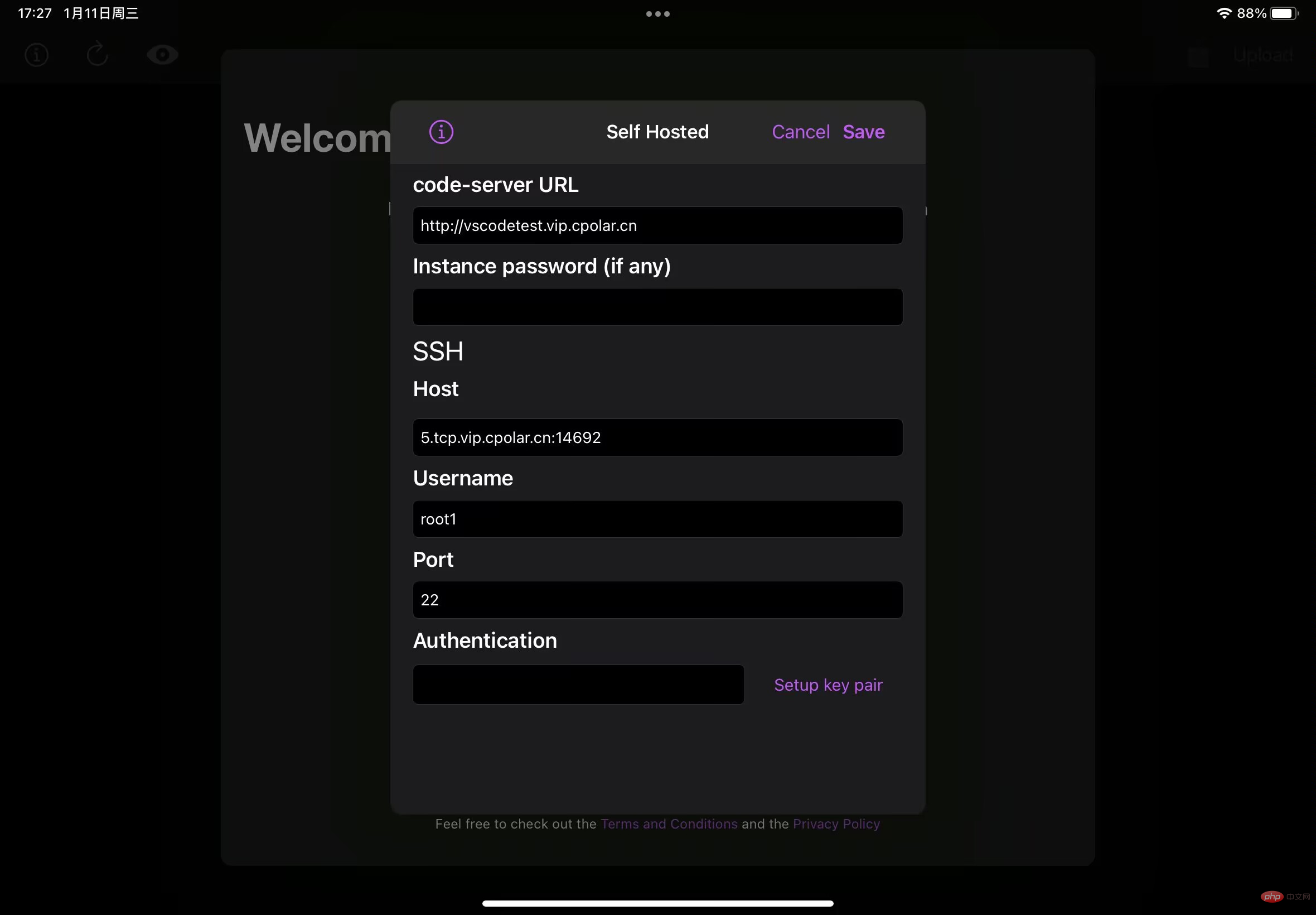
8 Konfigurasikan alamat port TCP tetap
8.1 Tempah alamat TCP tetap
保留 

8.2 Konfigurasikan alamat port TCP tetap
Gunakan penyemak imbas anda ke http://127.0.0.1:9200/ untuk log masuk ke UI web cpolar antara muka pengurusan dan klik pada papan pemuka di sebelah kiri Pengurusan Terowong - Senarai Terowong, cari terowong pelayan kod, klik Edit di sebelah kanan
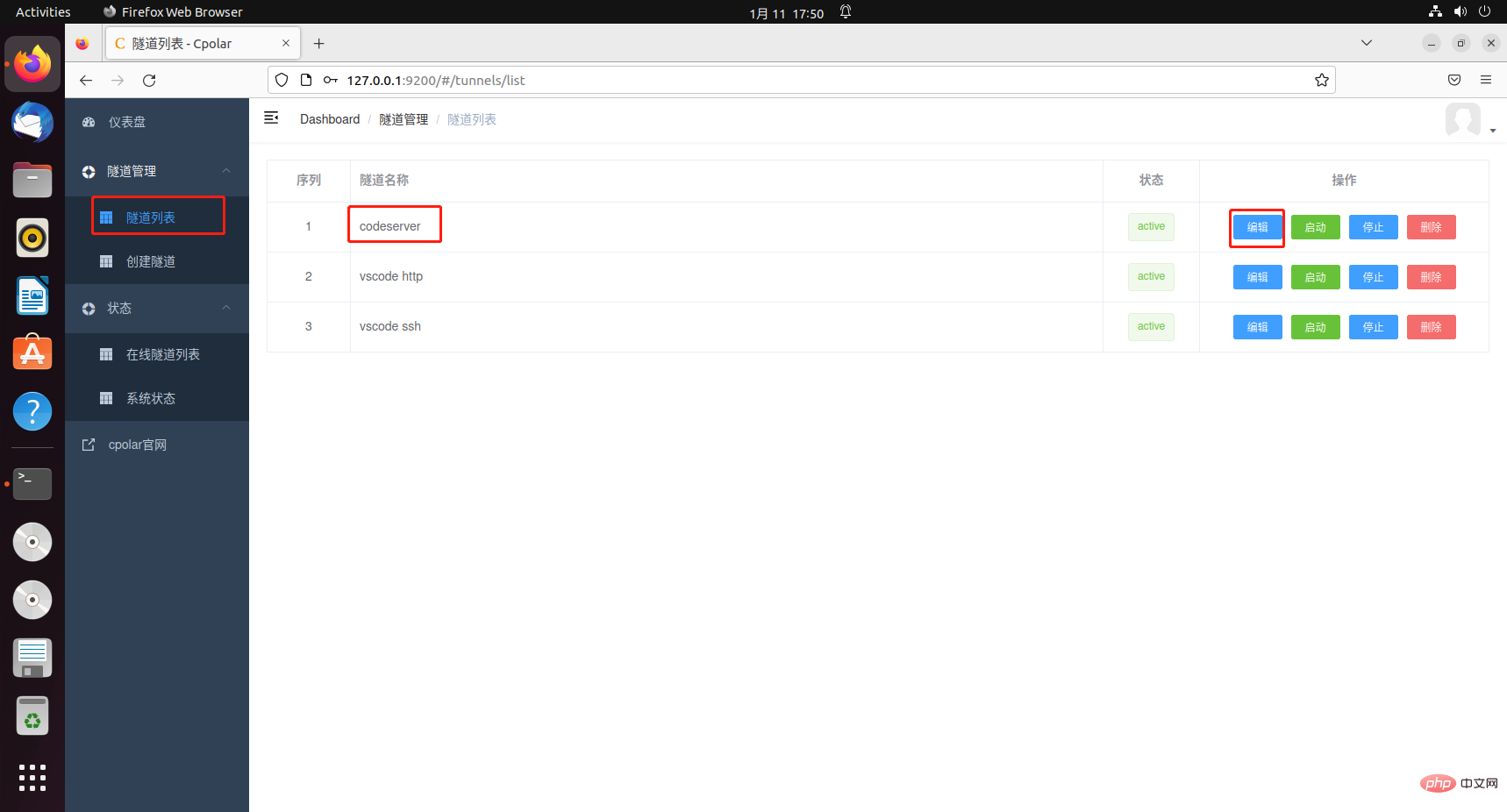
Jenis port: sebaliknya pilih port TCP tetap
Klik 更新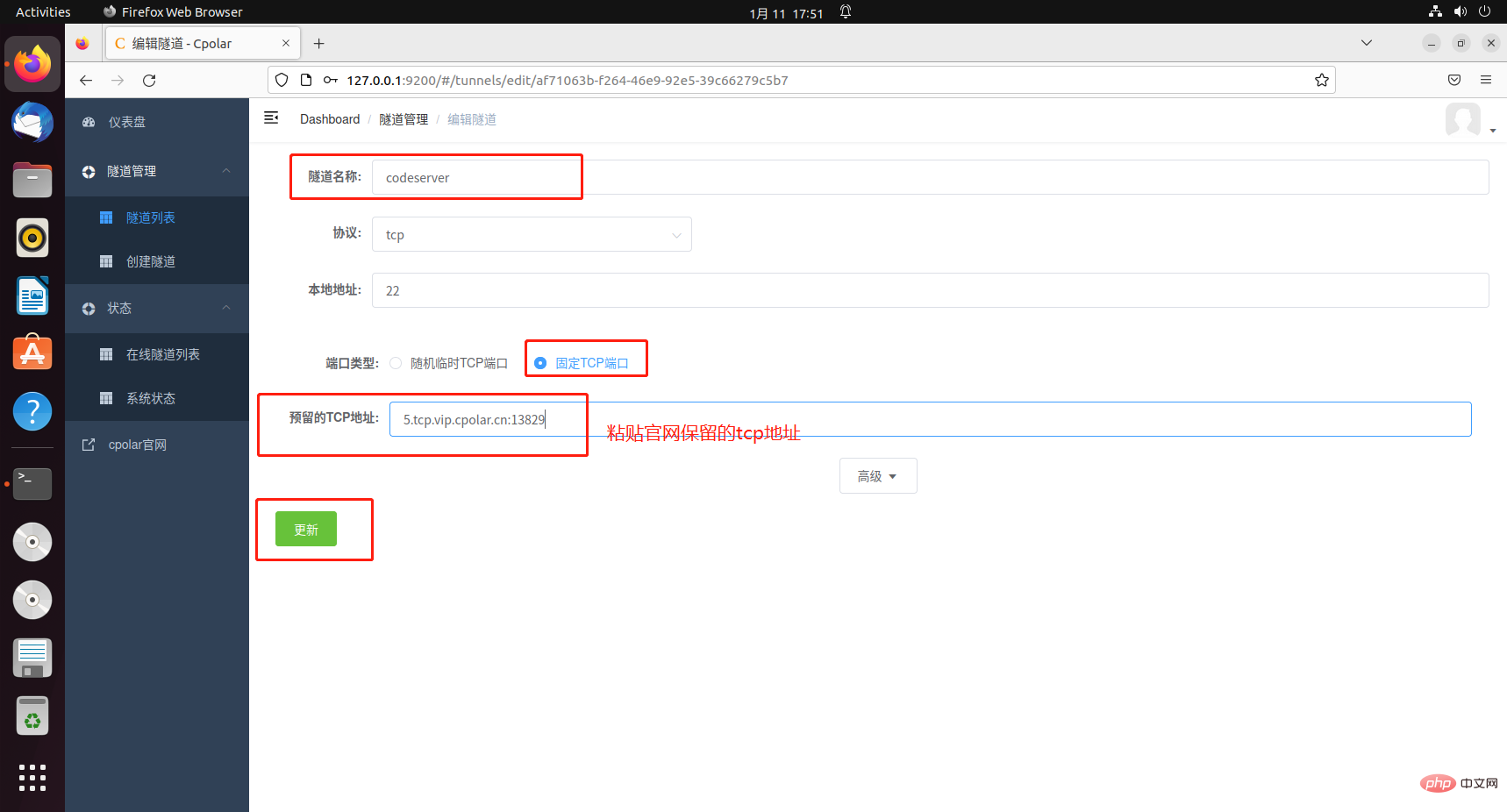

9 Gunakan alamat TCP tetap untuk vscode dari jauh
Pada iPad, buka pelayan untuk. kod- Perisian pelayan, ubah suai parameter hos kepada alamat port TCP tetap yang baru kami konfigurasikan dengan jayanya. Klik logo i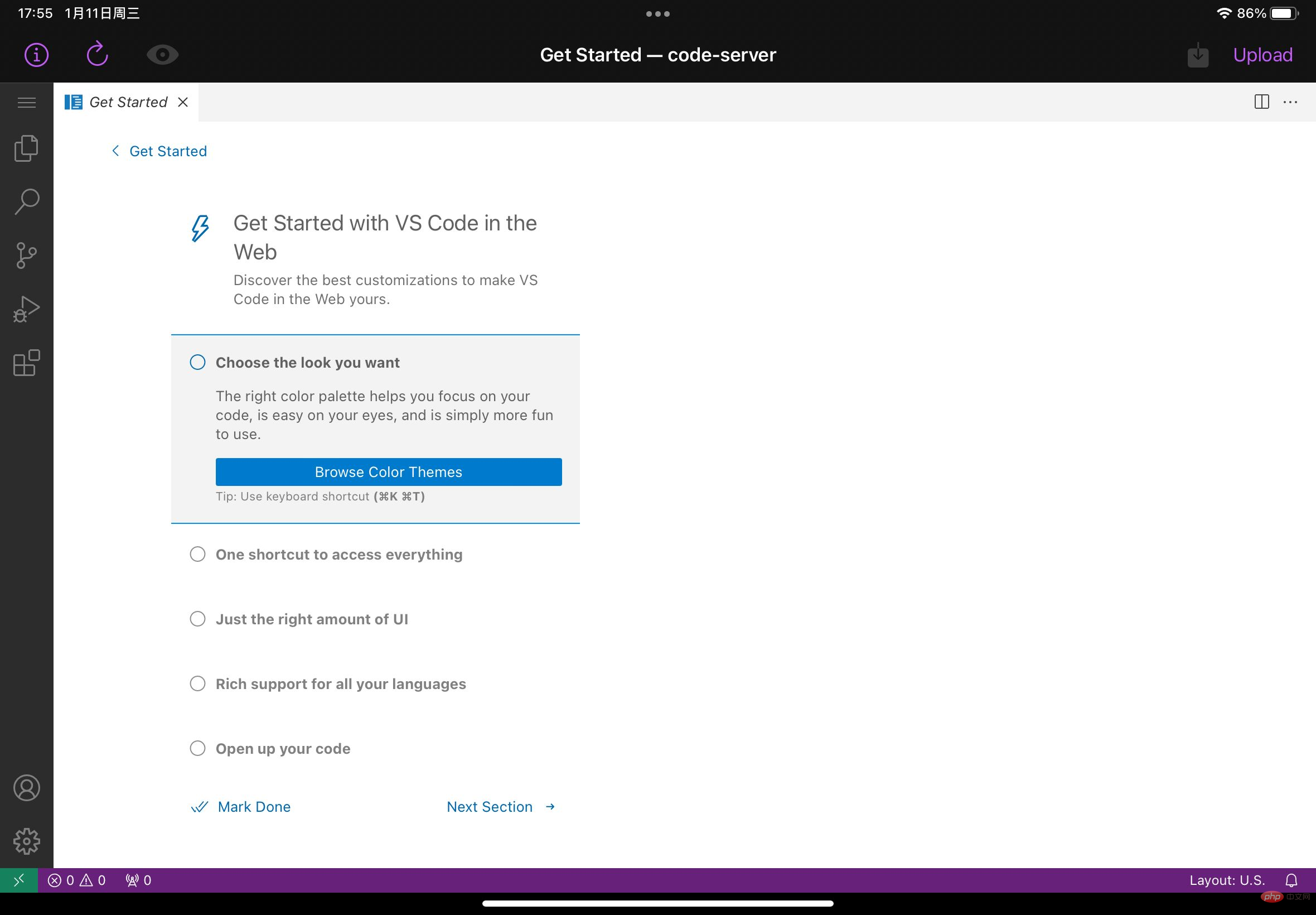
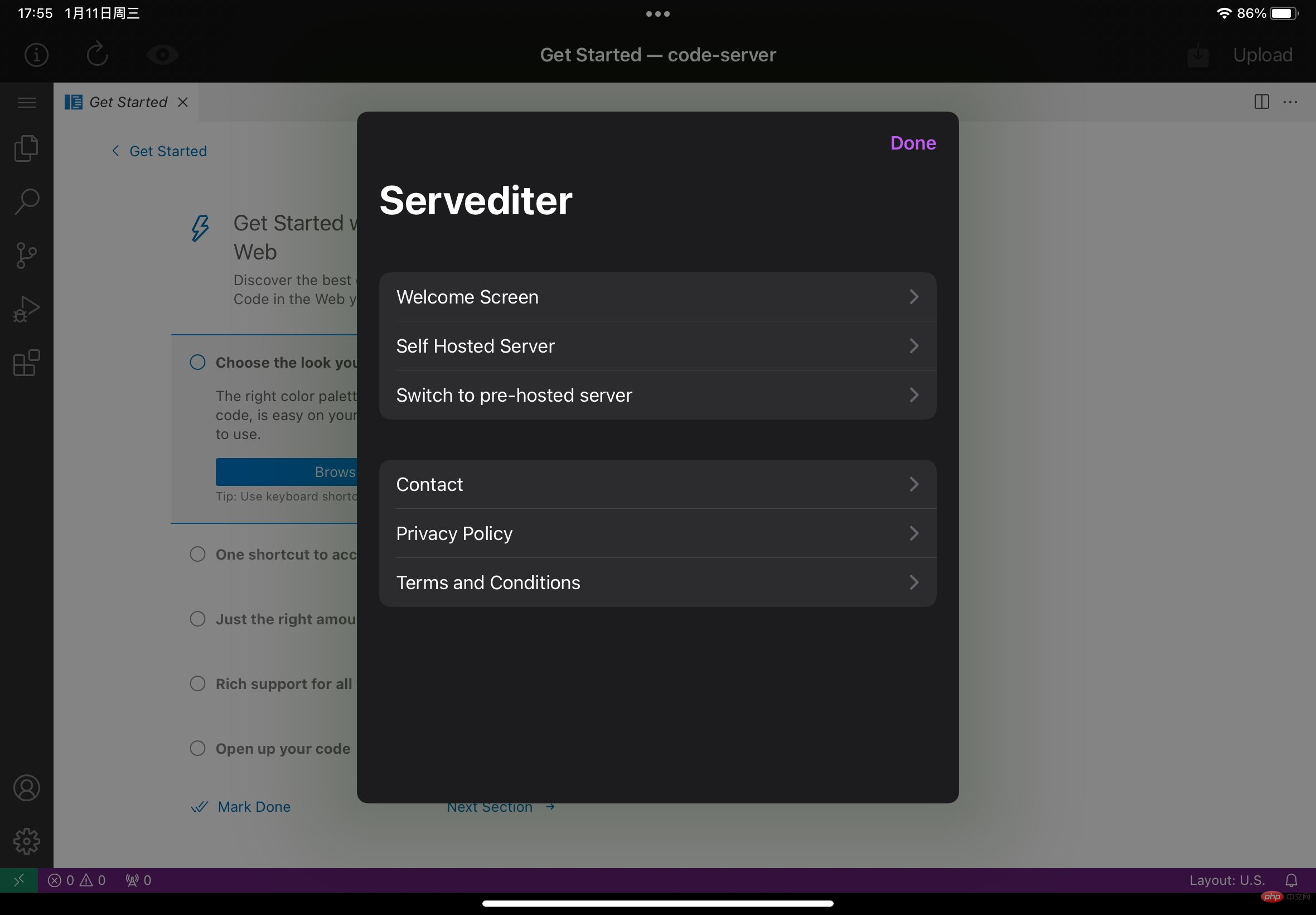
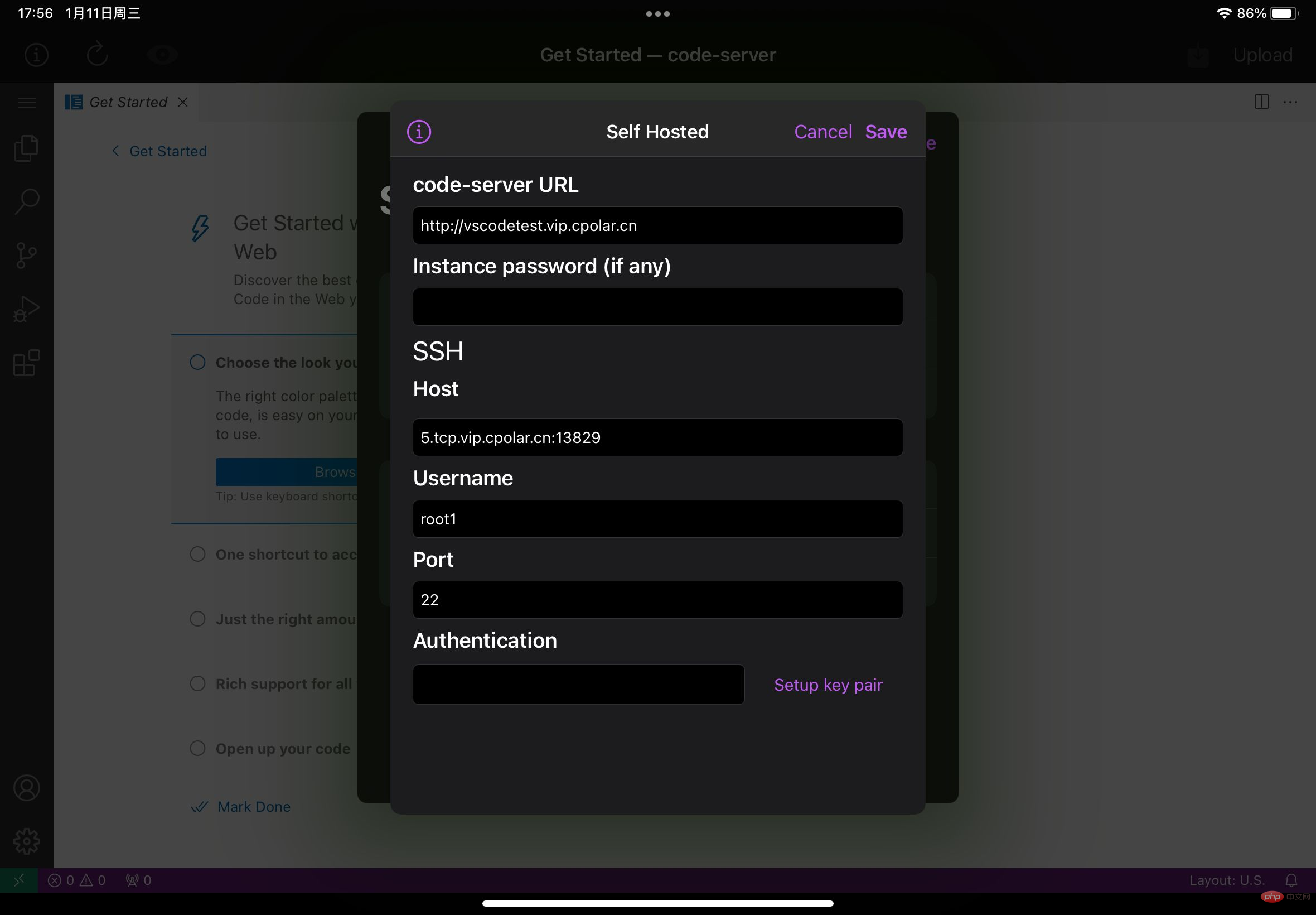
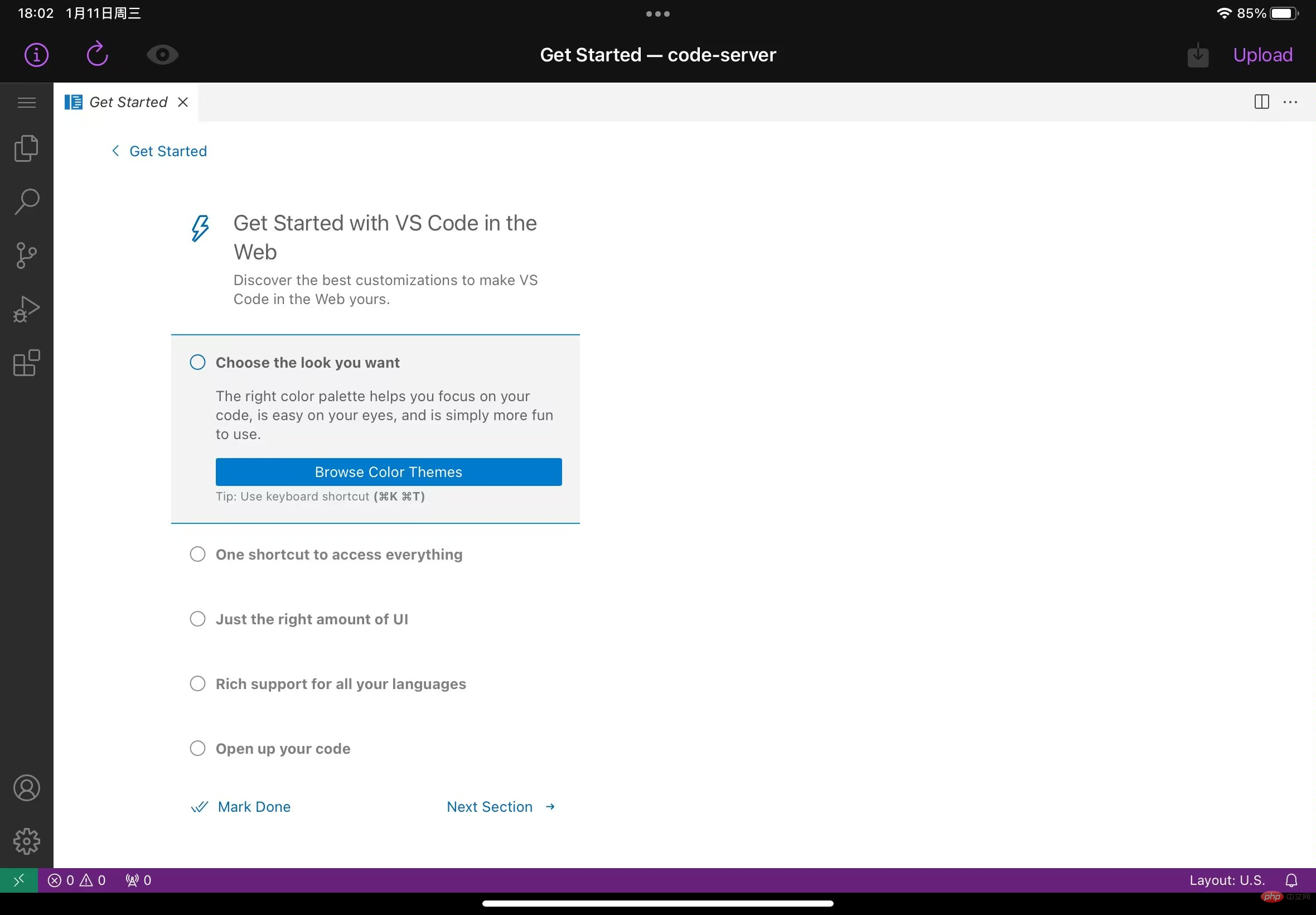
Atas ialah kandungan terperinci Penjelasan terperinci tentang cara menggunakan vscode untuk menulis kod untuk pembangunan pada iPad. Untuk maklumat lanjut, sila ikut artikel berkaitan lain di laman web China PHP!
 vscode
vscode
 Bagaimana untuk menjalankan kod dengan vscode
Bagaimana untuk menjalankan kod dengan vscode
 permainan ipad tiada bunyi
permainan ipad tiada bunyi
 Apakah yang perlu saya lakukan jika iPad saya tidak boleh dicas?
Apakah yang perlu saya lakukan jika iPad saya tidak boleh dicas?
 Pengenalan kepada rangka kerja yang digunakan oleh vscode
Pengenalan kepada rangka kerja yang digunakan oleh vscode
 Bahasa apakah yang biasanya digunakan untuk menulis vscode?
Bahasa apakah yang biasanya digunakan untuk menulis vscode?
 Bahasa apa yang boleh ditulis vscode?
Bahasa apa yang boleh ditulis vscode?
 vscode kaedah tetapan Cina
vscode kaedah tetapan Cina